


1.打開一個需要處理的圖像(圖1),在背景圖層的上麵新建圖層1。

圖1
2.用矩形選框工具,將屬性設置為添加到選區,在圖層1上隨意畫些寬窄間隔不一的矩形並填充為白色(圖2)。

圖2
3.執行菜單-濾鏡-雜色-添加雜色,數量為100%,選擇高斯分布,鉤選單色選項,再執行菜單-濾鏡-模糊-動感模糊,角度設置為90度,距離為100個像素(圖3)。

圖3
4.執行菜單-編輯-自由變換,按住CTRL鍵,拖動四個角上的節點將圖像形狀調整至如(圖4)樣式。

圖4
5.執行菜單-濾鏡-模糊-動感模糊,角度設置為90度,距離為20個像素,再執行菜單-圖像-調整-色相/飽和度,將圖像明度設置為+80(圖5)。

圖5
6.回到背景圖層,用多邊形套索工具,在光的頂端涉及到雲層的部分跟光底端涉及到海麵的部分,任意的套選出來,並執行菜單-選擇-羽化,羽化半徑設置為20個像素(圖6)。
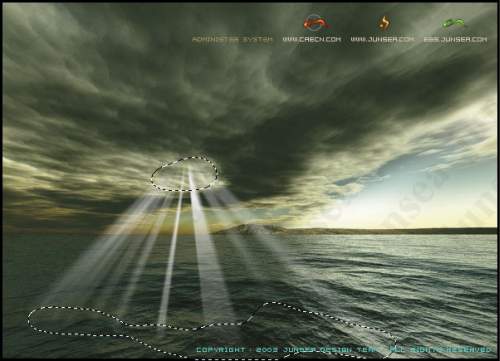
圖6
7.執行菜單-圖像-調整-曲線,將選區內的圖像顏色調亮(圖7)。

圖7
8.再回到圖層1,執行菜單-濾鏡-模糊-高斯模糊,角度為0度,距離為10個像素,好了,完成了(圖8)。

圖8